Boxbe Nasıl Kaldırılır
Yayınlanan: 2022-09-29
Boxbe, e-postanızı özgünlüğüne göre yöneten entegre bir e-posta yardımcı hizmetidir ve kullanımı ve kaydolması ücretsizdir. Boxbe, e-postalarınıza otomatik olarak öncelik verecek, aşırı e-posta yükünü azaltacak, gelen kutunuzu kötü amaçlı e-postalardan temiz tutacak ve bir VIP otomatik yanıtlama hizmeti sağlayacaktır. Ayrıca, ticari e-postalarınızı yönetmenize ve arkadaşlarınızdan, ailenizden veya iş arkadaşlarınızdan hızlı bir şekilde erişebileceğiniz e-postalarla ilgilenmenize yardımcı olur. Boxbe'ye e-posta adresinizle kaydolduğunuzda, otomatik olarak tüm kişilerin e-postalarınızdan listelendiği bir misafir listesi oluşturacaktır. Daha sonra bunları basit onay eylemleriyle güncelleyebilirsiniz. Boxbe'yi e-posta adresinizle etkinleştirmek isteyen biriyseniz, bu makale size bu konuda yardımcı olacaktır. Yahoo Mail'de Boxbe'yi nasıl etkinleştireceğinizi ve Boxbe bekleme listesinin ne olduğunu anlamanıza yardımcı olacaktır. Ve Boxbe hizmetini istemiyorsanız, Boxbe'yi Outlook'tan nasıl kaldıracağınızı ve Boxbe'yi cihazınızdan nasıl kaldırabileceğinizi öğreneceksiniz.

İçindekiler
- Boxbe Nasıl Kaldırılır
- Gmail'de Boxbe nedir?
- Boxbe Tıklamak Güvenli mi?
- Boxbe Bekleme Listesi nedir?
- Outlook'ta Boxbe Bekleme Listesi Var mı?
- Boxbe'a Konuk Listesini Nasıl Eklersiniz?
- Yahoo Mail'de Boxbe'yi Nasıl Etkinleştirirsiniz?
- Boxbe Nasıl Kaldırılır?
- Boxbe'yi Outlook'tan Nasıl Kaldırırsınız?
- Boxbe'yi Gmail'den Nasıl Kaldırırsınız?
- Yahoo Mail'de Boxbe'den Nasıl Kurtulursunuz?
- Boxbe Nasıl Silinir?
Boxbe Nasıl Kaldırılır
Bu makalede Boxbe'yi nasıl kaldırabileceğinizi öğreneceksiniz. Bu konuda daha fazla bilgi edinmek için okumaya devam edin.
Gmail'de Boxbe nedir?
Boxbe, tüm e-postalarınızı filtrelemenize ve yönetmenize yardımcı olan entegre bir e-posta yardımcı hizmetidir. Sizinle e-posta sağlayıcınız arasında bir aracı görevi görür. Bu durumda, Gmail'dir. Size gönderilen tüm e-postalar oradan bir bekleme listesine alınır. Onları onaylarsanız, ancak o zaman yanıtlanmaya hazır hale gelirler. Ayrıca, onlardan herhangi bir e-posta alındığında hemen size görünecek bir e-posta adresleri listesi oluşturabilir ve ayrıca sizi artık rahatsız etmemeleri için tüm istenmeyen e-postaları içeren bir liste oluşturabilirsiniz.
Boxbe Tıklamak Güvenli mi?
Evet , Boxbe tıklamak güvenlidir. Tamamen güvenli ve kullanımı güvenlidir. Tamamen ücretsiz bir hizmettir ve herhangi bir özellik için sizden tek bir kuruş talep etmez ve işi oldukça iyi yapar.
Boxbe Bekleme Listesi nedir?
Boxbe bekleme listesi, gönderenlerden gelen tüm onaylanmamış e-postaların ulaştığı klasör listenizdeki bir klasördür . Listeyi görüntüleyebilir ve referansınıza göre güncelleyebilirsiniz. Herhangi bir e-postanın konuk listesinde olmasını istiyorsanız, onu konuk listesine taşıyabilir veya bunun tersini yapabilirsiniz. Bekleme listesine, tamamen düzenlenebilir, yetkisiz veya onaylanmamış e-postaların bir listesi de diyebiliriz. Herhangi bir işlem yapılmazsa, e-postalar 30 gün sonra bekleme listesinden otomatik olarak silinir.
Outlook'ta Boxbe Bekleme Listesi Var mı?
Evet , Outlook'ta Boxbe bekleme listesinin ayrı bir seçeneği olarak hesabınızda bulabileceğiniz bir Boxbe bekleme listesi var. Burada Outlook e-postanıza gelen tüm onaylanmamış e-postalar listelenir ve bunları gelen kutunuza, spam'e veya başka bir yere taşıyabilirsiniz. Bu, hangi e-postalara yanıt verileceğini, hangilerinin yanıtlanmayacağını ve ayrıca hangi e-postaların sizin için önemli olduğunu bilmenize yardımcı olacaktır.
Boxbe'a Konuk Listesini Nasıl Eklersiniz?
Boxbe'ye konuk listesi eklemek için aşağıdaki adımları izleyin:
1. Tarayıcınızda Boxbe web sitesini ziyaret edin.
2. Üstten GİRİŞ'e tıklayın.
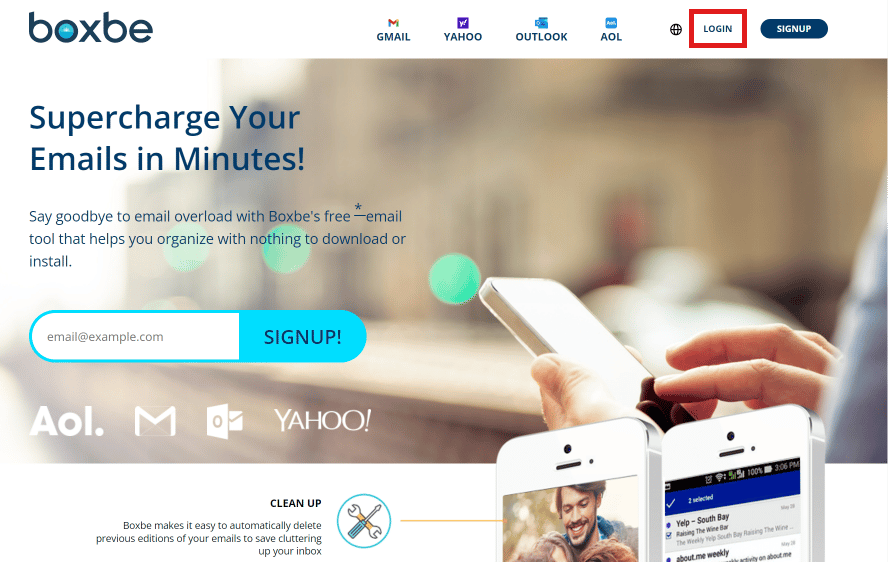
3. E-posta adresinizi girin ve Devam'a tıklayın.
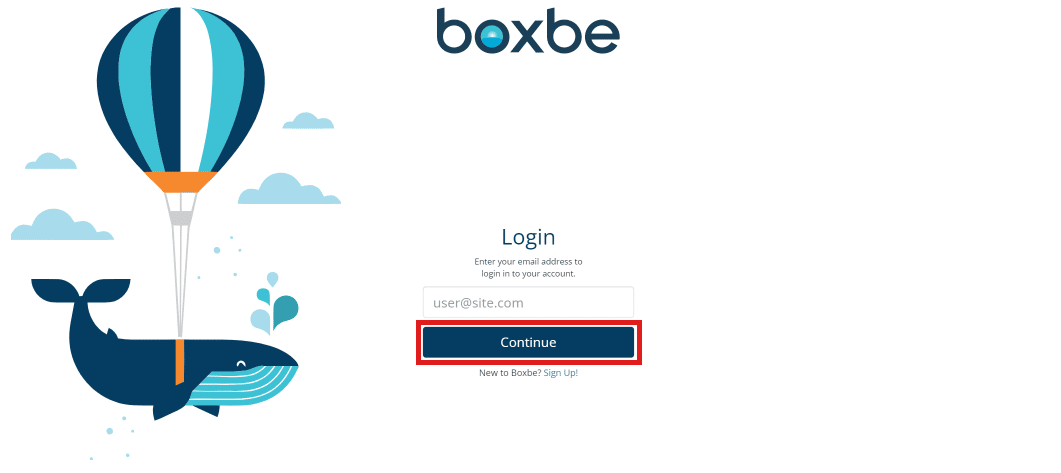
4. Kayıtlı e-postanıza gelen şifreyi girin ve Şifreyi Doğrula'ya tıklayın.
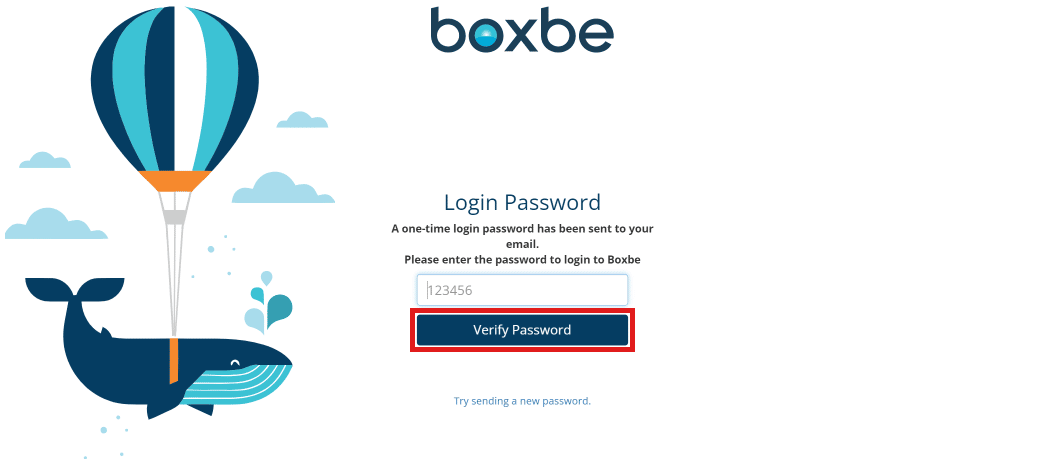
5. Kişilerim altında Tam liste.. seçeneğine tıklayın.
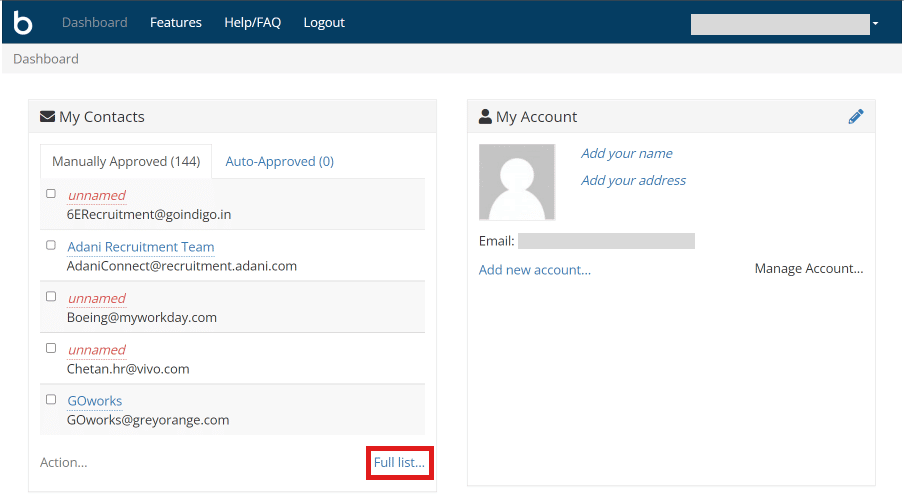
6. E-posta adresini girin ve Ekle'ye tıklayın.

Boxbe'nin nasıl kaldırılacağını öğrenmek için okumaya devam edin.
Ayrıca Okuyun : Eski AOL E-postanızı Nasıl Kurtarırsınız
Yahoo Mail'de Boxbe'yi Nasıl Etkinleştirirsiniz?
Yahoo Mail'de Boxbe'yi etkinleştirmek için şu adımları izleyin:
1. Tarayıcınızda Boxbe web sitesine gidin ve GİRİŞ'e tıklayın.
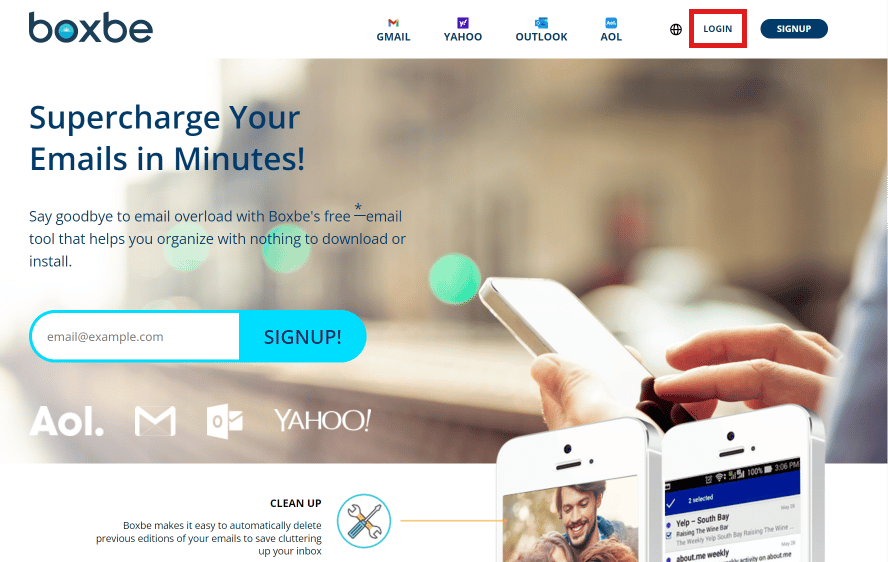
2. E-posta adresinizi girin ve Devam'a tıklayın.
3. Kayıtlı e-postanıza gelen şifreyi girin ve Şifreyi Doğrula'ya tıklayın.
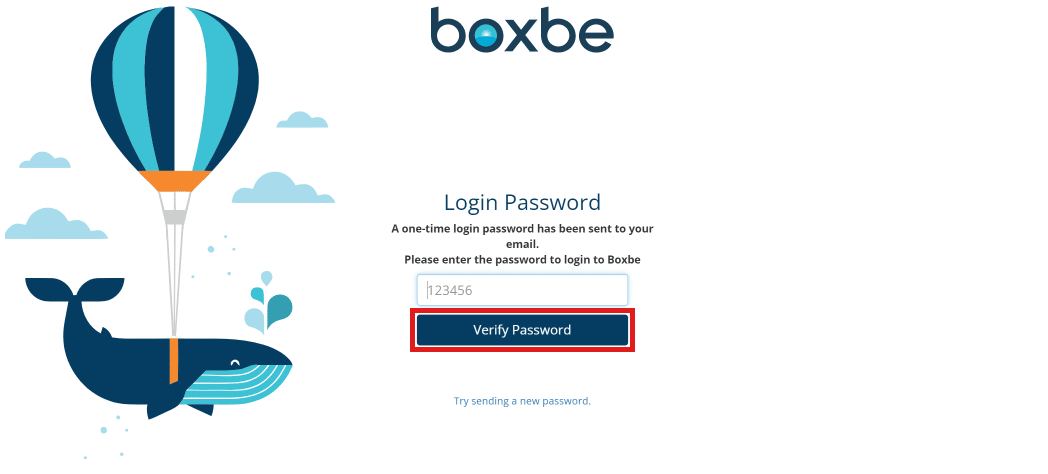
4. En üstteki seçeneklerden Özellikler'e tıklayın.
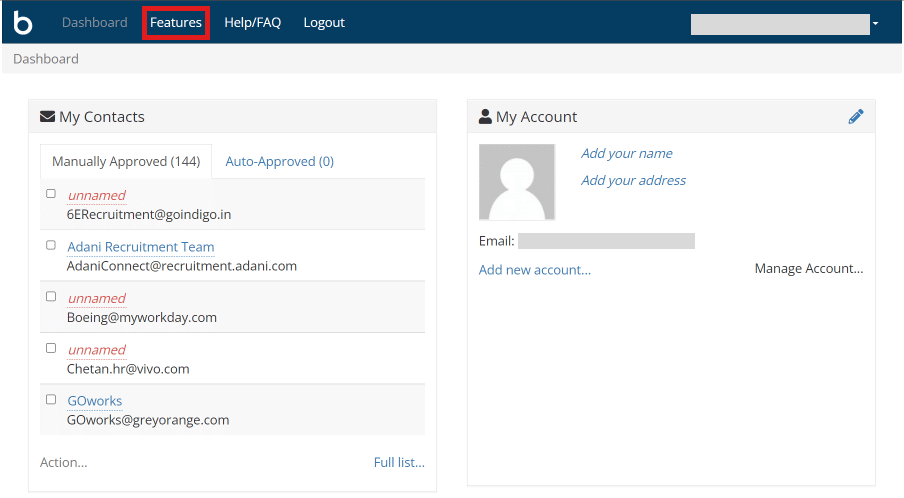
5. YAHOO'ya tıklayın.
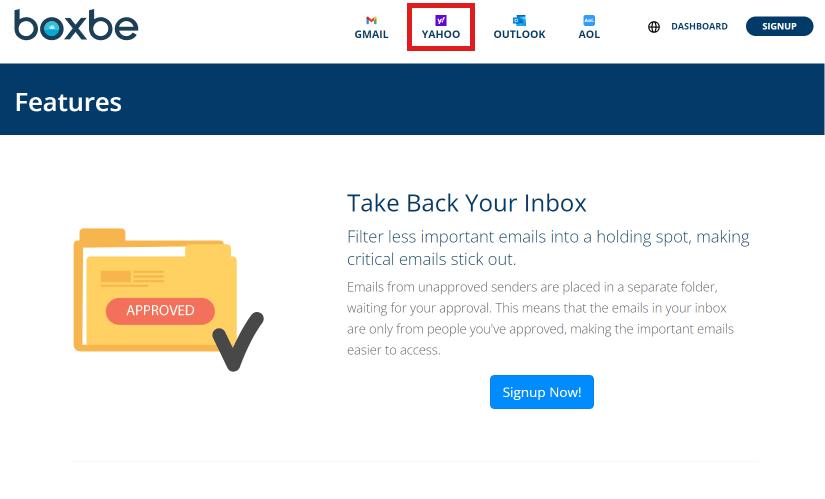
6. Aşağıda gösterildiği gibi 1. Adımdaki Yahoo App Password Generator bağlantısını tıklayın .
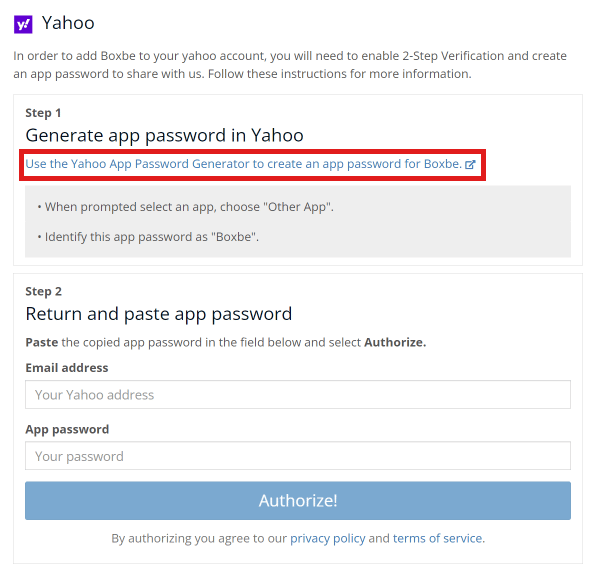
7. Ardından, Yahoo hesabınıza giriş yapın, ardından 2 adımlı doğrulamayı açın ve şifreyi oluşturun .
8. 6. adımdan Yahoo sayfasına geri dönün, yahoo e-postasını ve oluşturulan şifreyi girin .
9. Ardından, Yetkilendir'e tıklayın!

Yahoo mail'de Boxbe'yi bu şekilde etkinleştirebilirsiniz.
Boxbe Nasıl Kaldırılır?
Boxbe'yi kaldırmak, silmekle aynıdır, bunu yapmak için şu basit adımları uygulamanız yeterlidir:
1. Cihazınızda tarayıcıyı açın ve Boxbe web sitesini ziyaret edin.
2. Sayfanın üst kısmından GİRİŞ'e tıklayın.
3. E-posta adresinizi ve parolanızı girin ve Parolayı Doğrula'ya tıklayın.
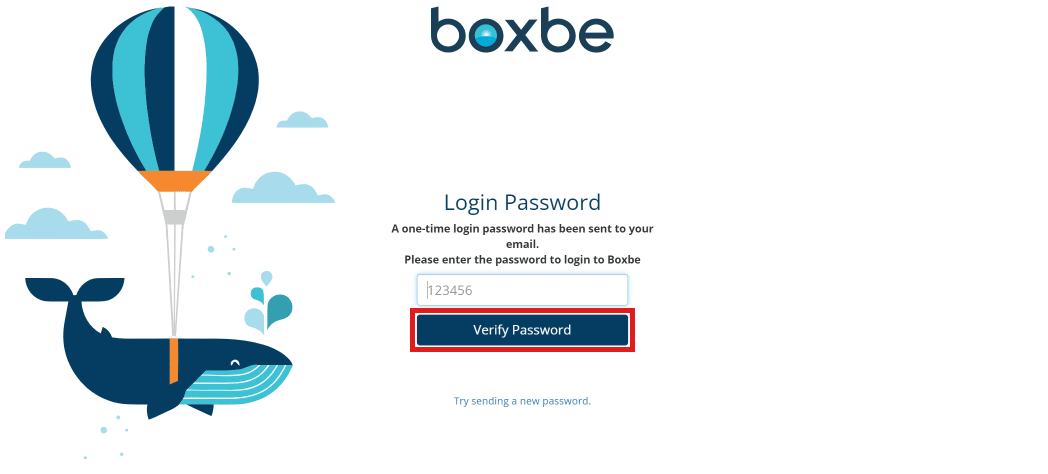
4. Hesabım bölümünden kalem simgesine tıklayın.
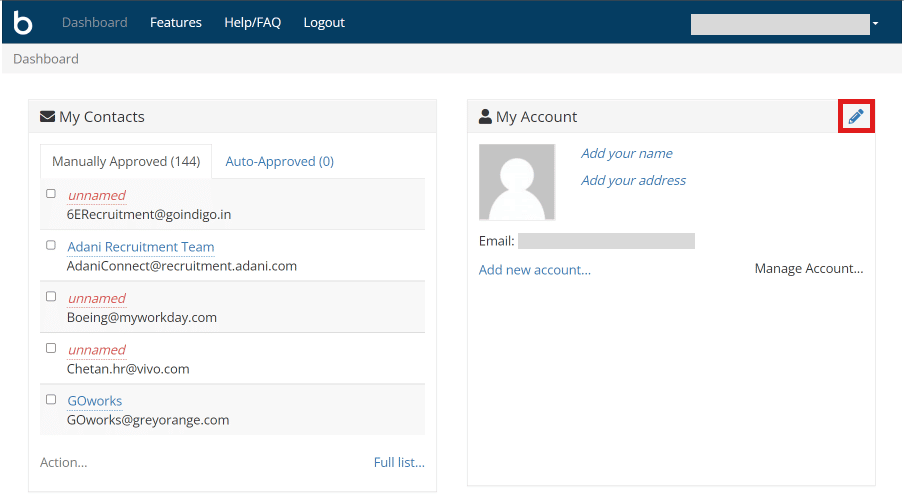
5. Ardından, Hesabı Kapat 'a tıklayın.
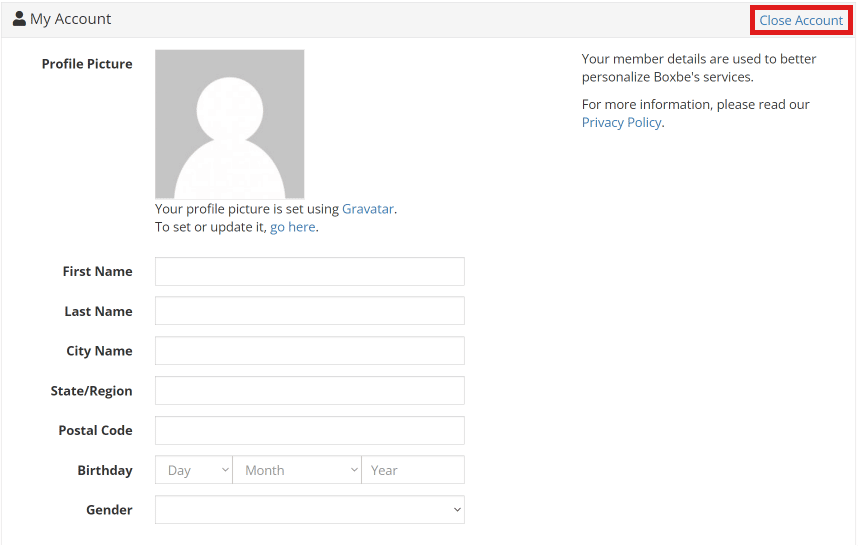
6. Son olarak, onay kutusuna evet yazın ve Sonsuza Kadar Kapat'a tıklayın.
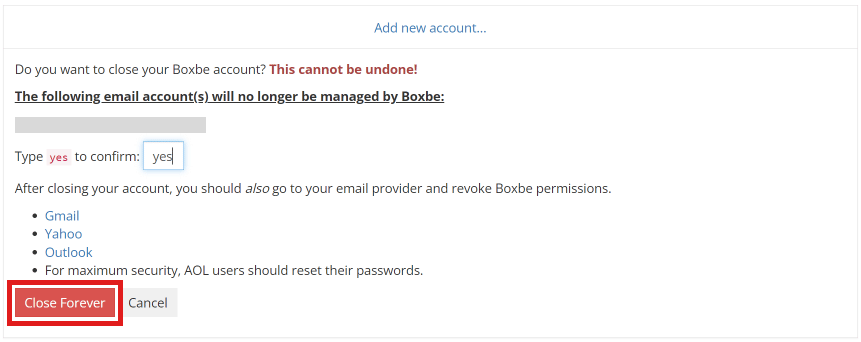
Boxbe'yi bu şekilde kaldırabilirsiniz.
Ayrıca Okuyun : Instagram'da Bir Güncelleme Nasıl Kaldırılır
Boxbe'yi Outlook'tan Nasıl Kaldırırsınız?
Aşağıdaki adımların yardımıyla Boxbe'yi Outlook'tan kaldırabilirsiniz:
Not : Microsoft hesabınızda oturum açtığınızdan emin olun.
1. Tarayıcınızda Microsoft Oturum Açma sayfasını ziyaret edin.
2. E-posta adresinizi girin ve İleri'ye tıklayın.
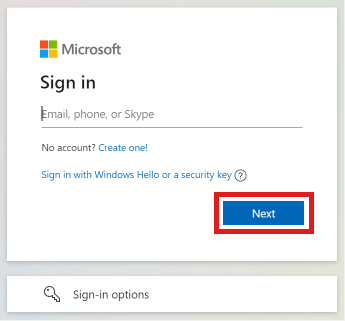
3. Parolanızı girin ve Oturum aç'a tıklayın.
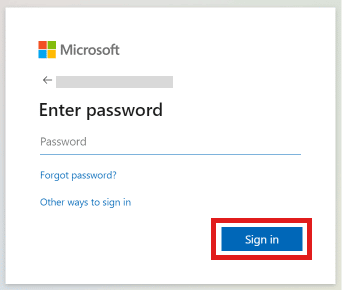
4. Gösterildiği gibi, sayfanın üst kısmındaki seçeneklerden Gizlilik'e tıklayın.
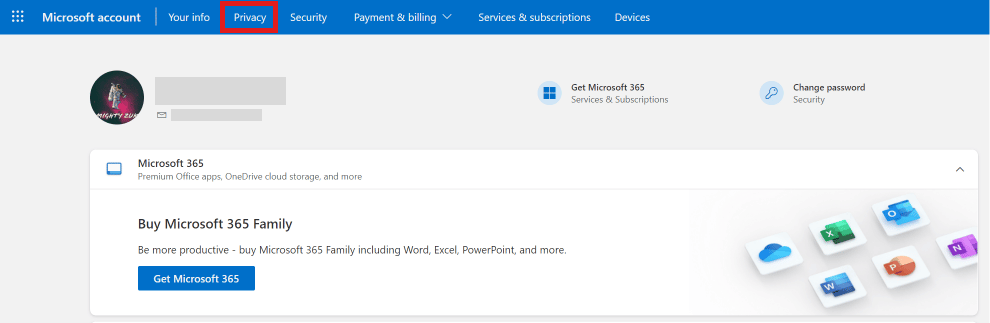
5. Aşağıya inin ve Uygulamalar ve hizmetler'e tıklayın.
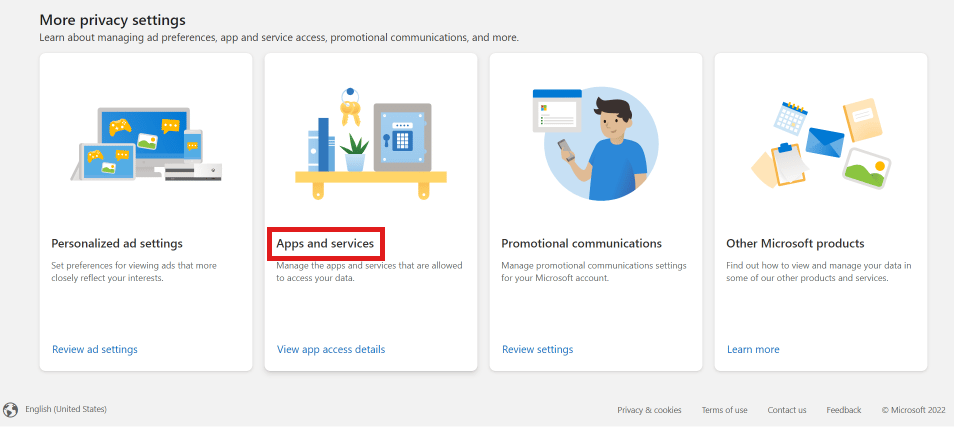
6. Boxbe altındaki Düzenle seçeneğine tıklayın.
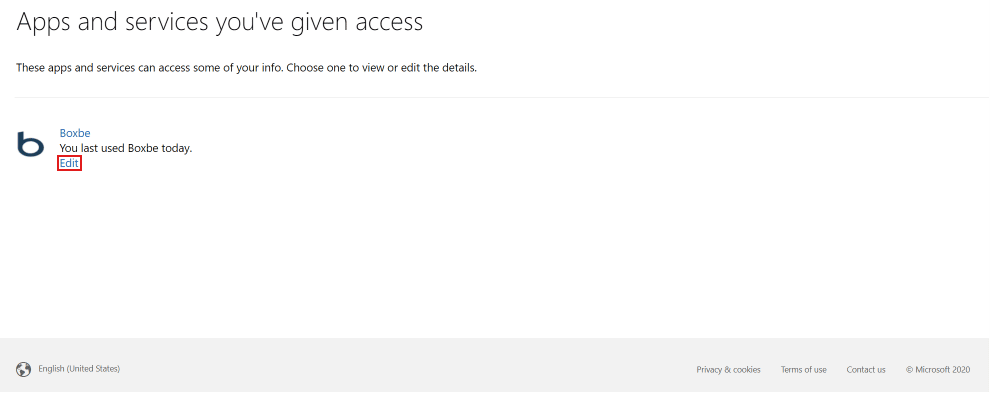
7. Bu izinleri kaldır'a tıklayın.
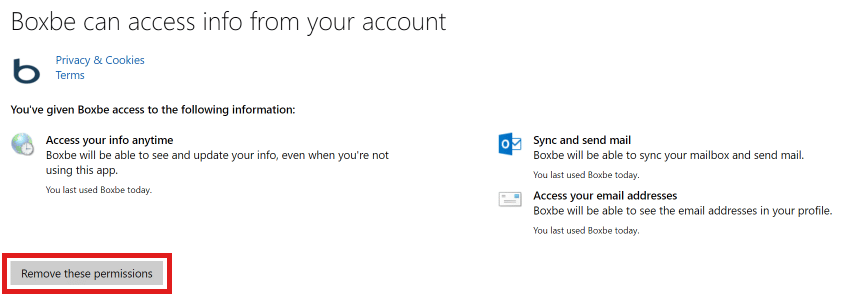
Ayrıca Okuyun : Outlook Mobile'dan Nasıl Çıkış Yapabilirim
Boxbe'yi Gmail'den Nasıl Kaldırırsınız?
Boxbe'yi Gmail'den kaldırmak için şu adımları izleyin:
1. Cihazınızda Chrome tarayıcıyı açın.
2. Ekranın sağ üst köşesindeki profil simgesine tıklayın.
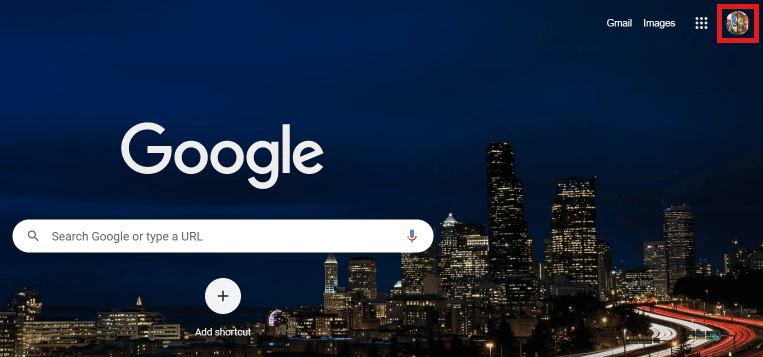
3. Ardından, Google Hesabınızı yönetin 'i tıklayın.
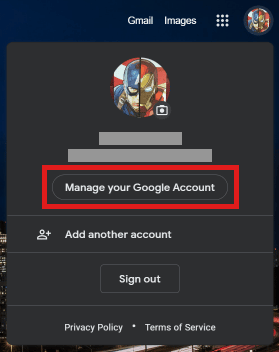
4. Sol paneldeki seçeneklerden Veri ve gizlilik seçeneğine tıklayın.
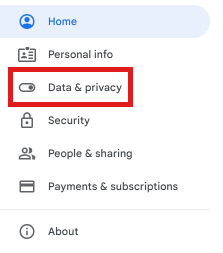
5. Aşağı kaydırın ve hesap erişimi olan Üçüncü taraf uygulamalarına tıklayın.
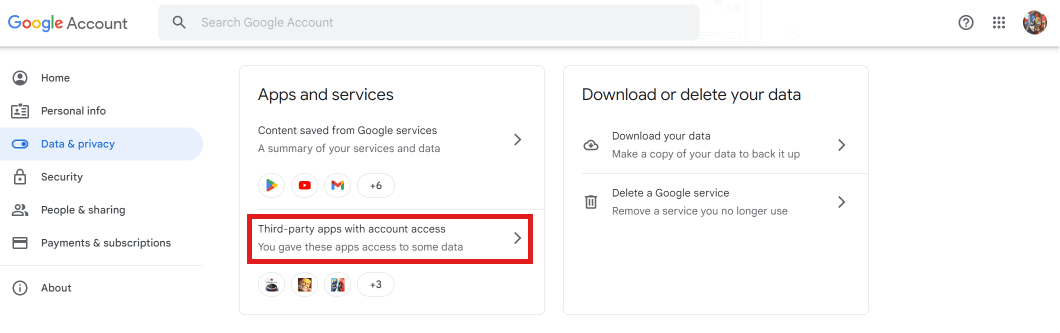
6. Boxbe > ERİŞİMİ KALDIR öğesine tıklayın.
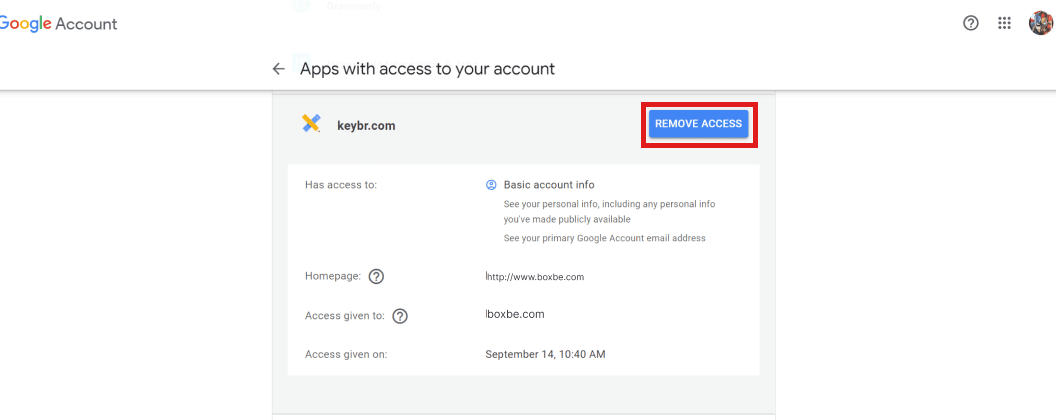
7. Boxbe'yi Gmail'den kaldırmak için Tamam'a tıklayın.
Boxbe'nin nasıl kaldırılacağını öğrenmek için bu makaleyi baştan okuyun.
Ayrıca Okuyun : Android'de Gmail Otomatik Doldurma'dan E-posta Adresleri Nasıl Silinir
Yahoo Mail'de Boxbe'den Nasıl Kurtulursunuz?
Yahoo Mail'de Boxbe'den kurtulmak için şu adımları uygulamanız yeterlidir:
1. Boxbe ile ilişkili hesabınızı kullanarak Yahoo hesabınızda oturum açın.
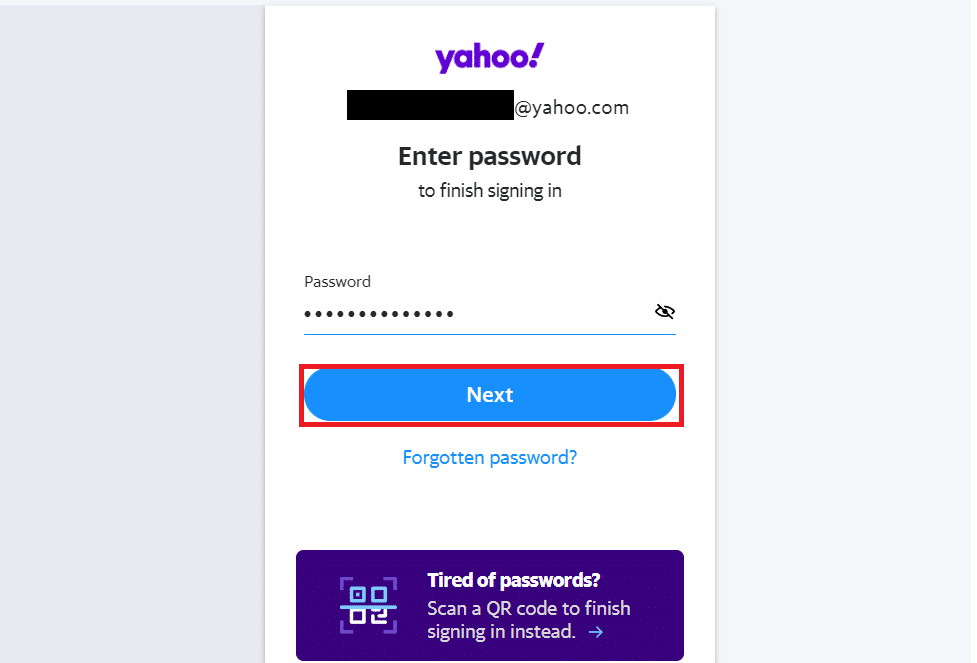
2. Şimdi, Son Etkinlik'e gidin.
3. Boxbe'yi arayın ve yanındaki Kaldır seçeneğine tıklayın.
Boxbe Nasıl Silinir?
Boxbe hesabınızı silme adımları aşağıdadır:
1. Cihazınızda istediğiniz tarayıcıyı açın ve Boxbe web sitesini ziyaret edin.
2. GİRİŞ'e tıklayın ve e-posta adresinizi girin.
3. Ardından Devam'a tıklayın ve kayıtlı e-postanıza gelen şifreyi girin.
4. Parolayı Doğrula'ya tıklayın.
5. Kalem simgesine tıklayın > Hesabı Kapat .
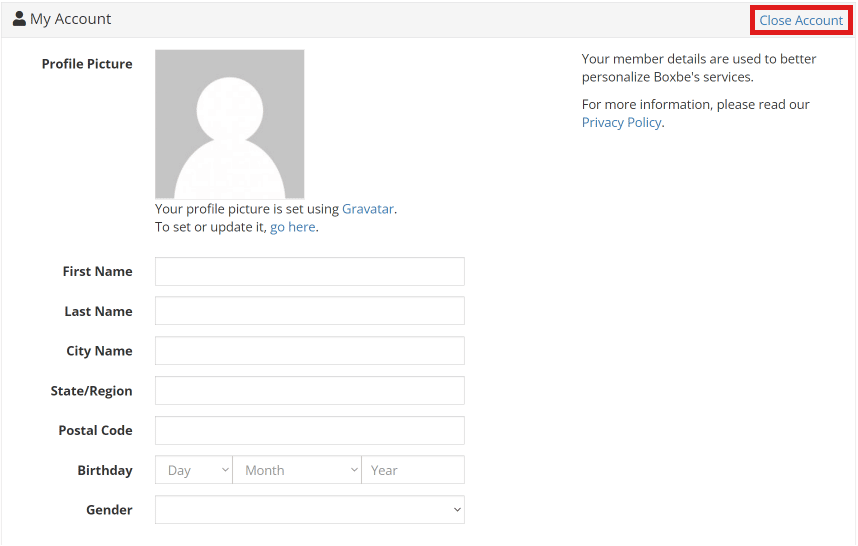
6. Onay kutusuna evet yazın ve Sonsuza Kadar Kapat'a tıklayın.
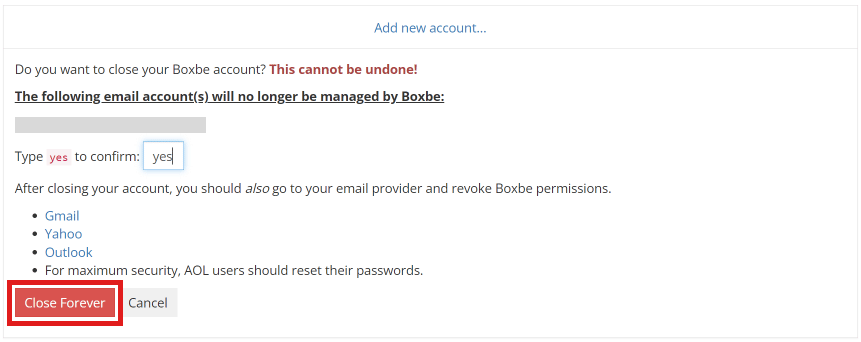
Önerilen :
- Eski Şifre Olmadan Facebook Şifresi Nasıl Değiştirilir
- Amazon Fotoğraflar Hesabını Nasıl Silebilirsiniz?
- Yahoo E-posta Adresi Nasıl Değiştirilir
- Waze E-posta Hesabı Nasıl Doğrulanır
Boxbe'nin nasıl kaldırılacağını ve Boxbe'nin Outlook'tan nasıl kaldırılacağını öğrendiğinizi umuyoruz. Soru ve önerileriniz için aşağıdaki yorum bölümünden bize ulaşmaktan çekinmeyin. Ayrıca, daha sonra ne öğrenmek istediğinizi bize bildirin.
